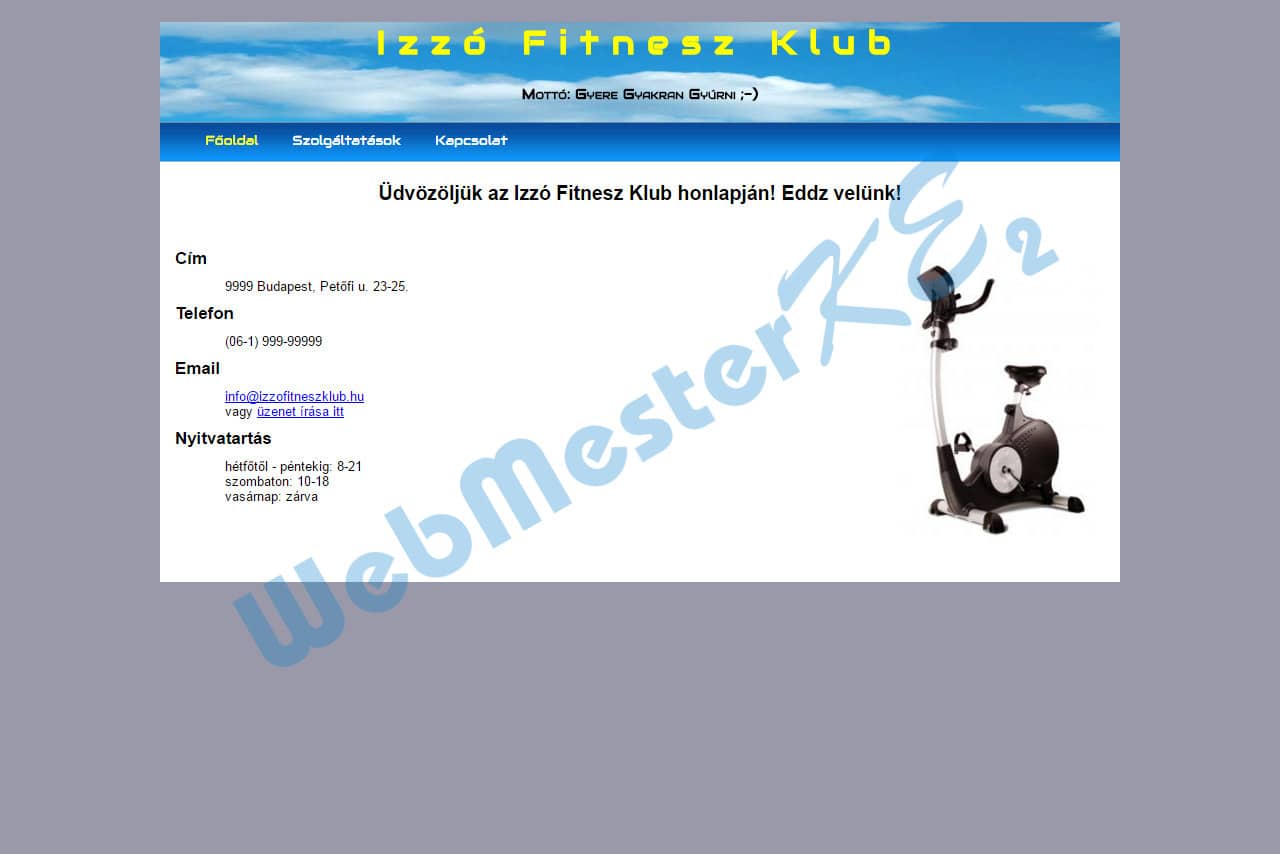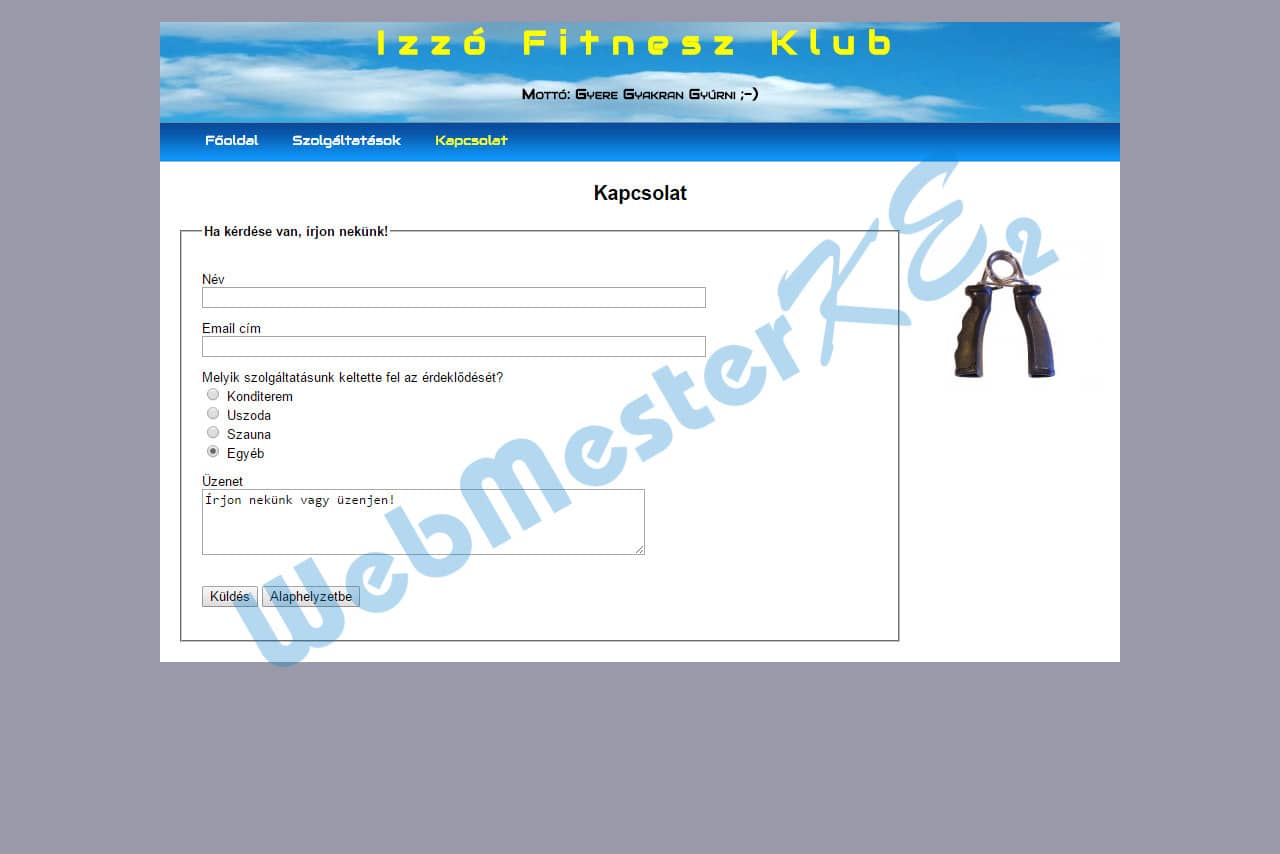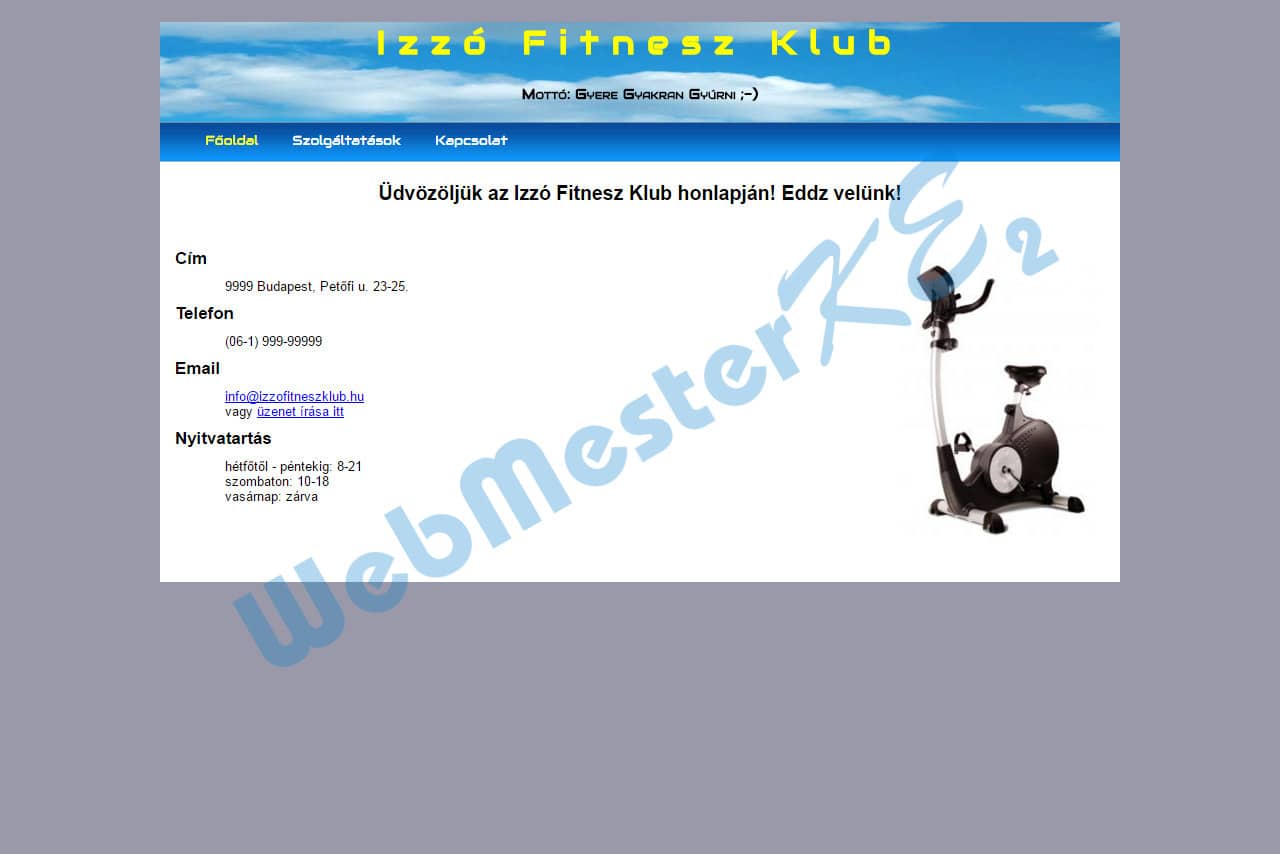Webszerkesztés
Visual Studio Code
42. feladatsor
Indíts el a Visual Studio Code webszerkesztő programot.
2. Nyisd meg az index.html fájlt.
Fájl megnyitása: a Fájlkezelőben dupla klikk a fájl nevén
Alakítsd definíciós listává a címsor alatti Cím, Telefon, stb. sorokat.
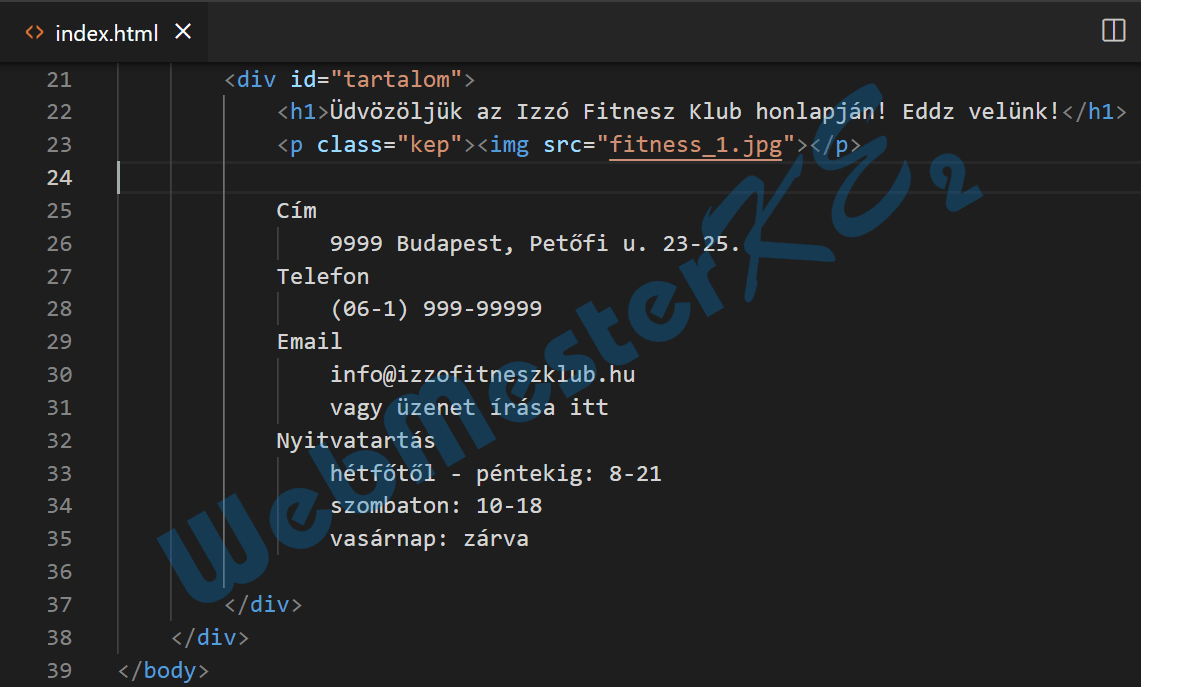
(Az animáció indításához/leállításához kattints a képen!)
3. Állíts be hiperhivatkozást az „üzenet írása itt” szövegrészre, amely mutasson a Kapcsolat című oldalra.
Alakítsd hiperhivatkozássá a szövegben előforduló „info@...” email címet is.
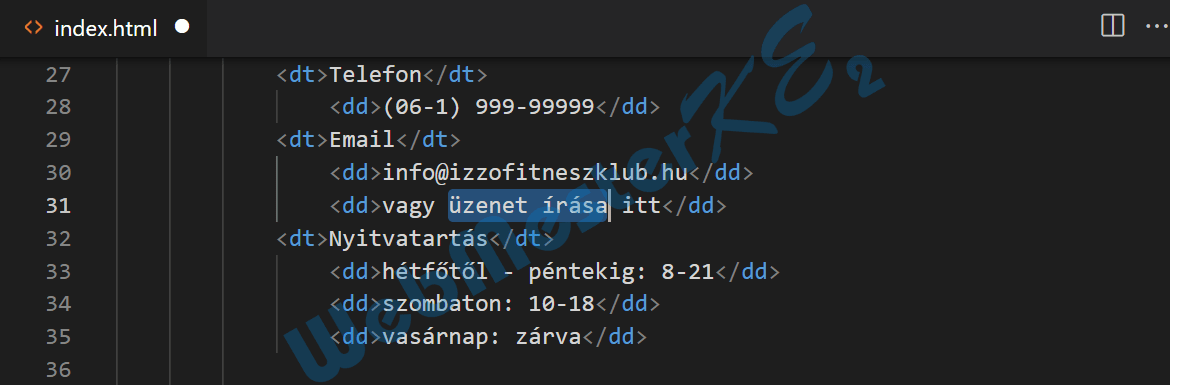
(Az animáció indításához/leállításához kattints a képen!)
4. Módosítsd a szövegbe beszúrt kép megjelenési méreteit úgy, hogy a szélesség 220 pixel, a magasság 310 pixel legyen. Adj alternatív szöveget a képnek „edzőgép” értékkel.

(Az animáció indításához/leállításához kattints a képen!)
Mentsd el és zárd be az index.html fájlt.
Mentés: C+s
Fájl bezárása: C+É
Fájl bezárása: C+É
5. Nyisd meg a szolg.txt fájlt.
Mentsd el a fájlt weboldalként szolg.html néven.

(Az animáció indításához/leállításához kattints a képen!)
Fájl megnyitása: a Fájlkezelőben dupla klikk a fájl nevén
Egészítsd ki a fájlt a hiányzó html nyitó és záró jelölőivel. Az oldalcím szövege pedig legyen „Izzó Fitnesz Klub”.
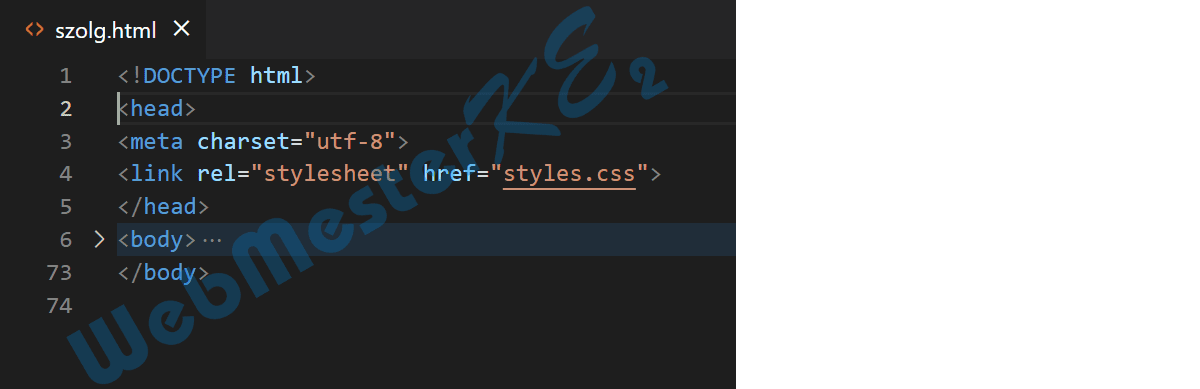
(Az animáció indításához/leállításához kattints a képen!)
6. Alakítsd dőltté a „25*100*3 m-es” szövegrészt.
A „4 °C-os” szövegrészt pedig tedd félkövérré és dőltté.
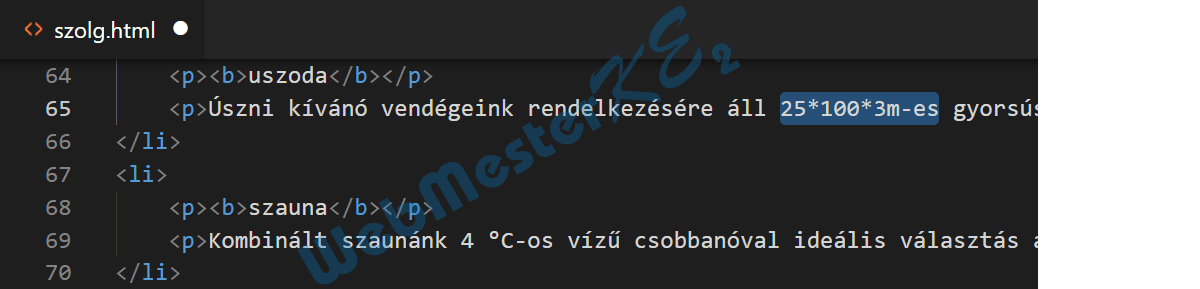
(Az animáció indításához/leállításához kattints a képen!)
7. Az oldalon található táblázatnak adj táblázatcímet (caption) „Teremfelelősök beosztása” szöveggel.

(Az animáció indításához/leállításához kattints a képen!)
Mentsd el a fájlt és zárd be.
Mentés: C+s
Fájl bezárása: C+É
Fájl bezárása: C+É
8. Nyisd meg a kapcs.html fájlt.
Fájl megnyitása: a Fájlkezelőben dupla klikk a fájl nevén
Az oldalon lévő űrlap Név feliratához tartozó beviteli mező paramétereit módosítsd úgy, hogy a név értéke „nev”, a maximálisan beírható karakterek száma pedig 30 legyen.
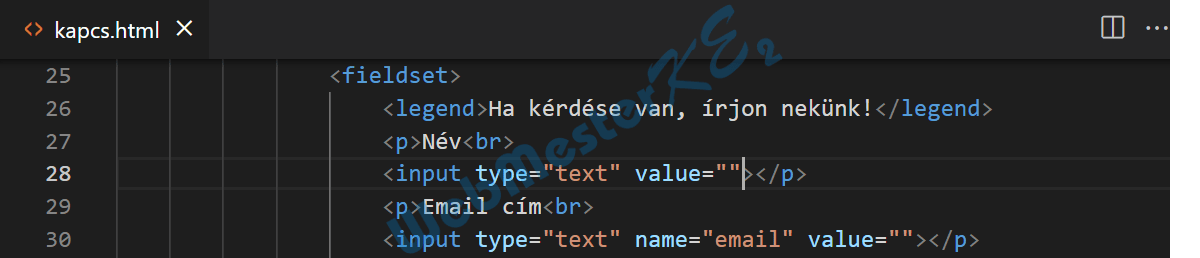
(Az animáció indításához/leállításához kattints a képen!)
9. Az űrlap rádiógombjai közé vegyél fel egy újat, amelynek címkéje „Egyéb” legyen. Alapértelmezés szerint ez a rádiógomb legyen bejelölt állapotban.
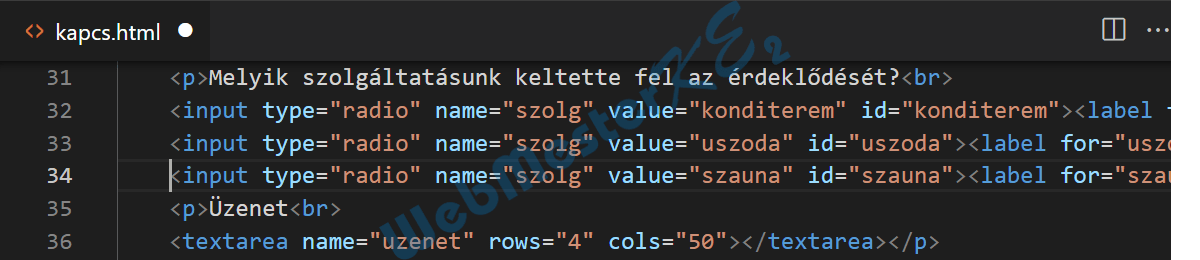
(Az animáció indításához/leállításához kattints a képen!)
10. A többsoros beviteli mező sorainak számát módosítsd 6-ra, a soron belüli karakterek számát pedig 60-ra. A mezőbe alapértelmezetten szerepeljen a következő szöveg: „Írjon nekünk vagy üzenjen!”.

(Az animáció indításához/leállításához kattints a képen!)
11. A „Küldés” nyomógomb mellé vegyél fel egy reset típusú nyomógombot is, amelyen „Alaphelyzetbe” felirat szerepeljen.
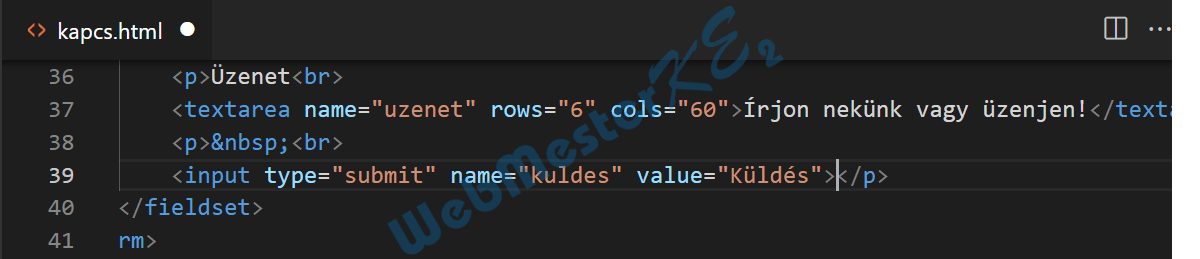
(Az animáció indításához/leállításához kattints a képen!)
Mentsd el és zárd be a kapcs.html fájlt.
Mentés: C+s
Fájl bezárása: C+É
Fájl bezárása: C+É
12. Nyisd meg a styles.css fájlt.
Fájl megnyitása: a Fájlkezelőben dupla klikk a fájl nevén
Módosítsd a CSS szabályokat az alábbiak szerint:
A menu azonosítójú elemen belüli hivatkozás jelölő elemekre, és azok link és visited állapotára határozz meg fehér (white) betűszínt, a szöveg ne legyen aláhúzva.
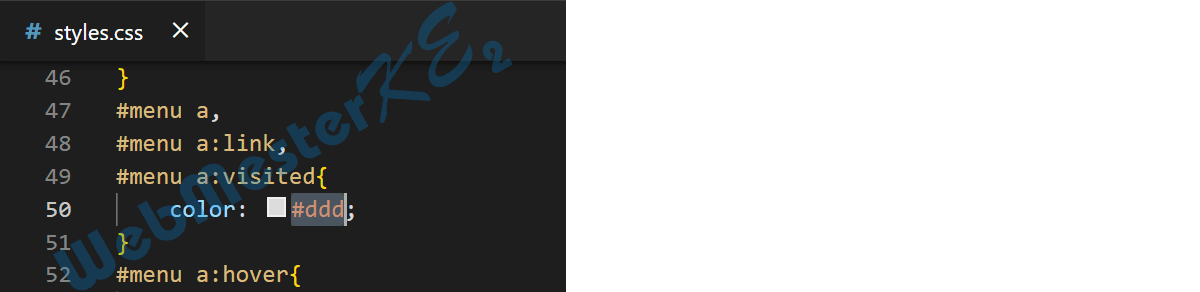
(Az animáció indításához/leállításához kattints a képen!)
13. A tartalom azonosítójú elemen belüli h1 elemeknél a betűméret az alap betűméret 1,5-szöröse legyen, a szövegigazítás pedig középre történjen.

(Az animáció indításához/leállításához kattints a képen!)
14. A th és td elemek számára határozz meg 5 pixeles felső és alsó, valamint 15 pixeles bal- és jobboldali bélés (padding) értékeket.

(Az animáció indításához/leállításához kattints a képen!)
15. A legend elemekhez rendelj félkövér betűstílust.
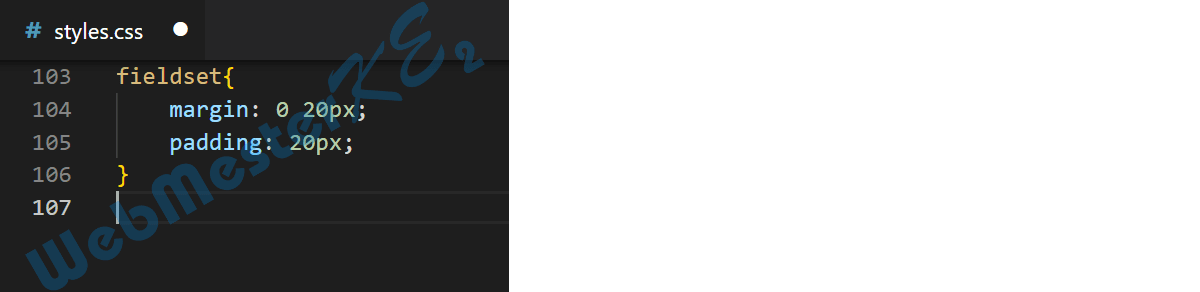
(Az animáció indításához/leállításához kattints a képen!)
16. A text típusú input elemek szélességét állítsd 500 pixel méretűre.

(Az animáció indításához/leállításához kattints a képen!)
Ments és zárj be minden fájlt és zárj be minden alkalmazást.
Mentés: C+s
Fájl bezárása: C+É
Webszerkesztő bezárása: A+É
Fájl bezárása: C+É
Webszerkesztő bezárása: A+É
Az elkészült weboldal: